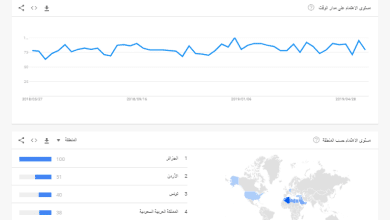تطبيق تسجيل الشاشة ShareX
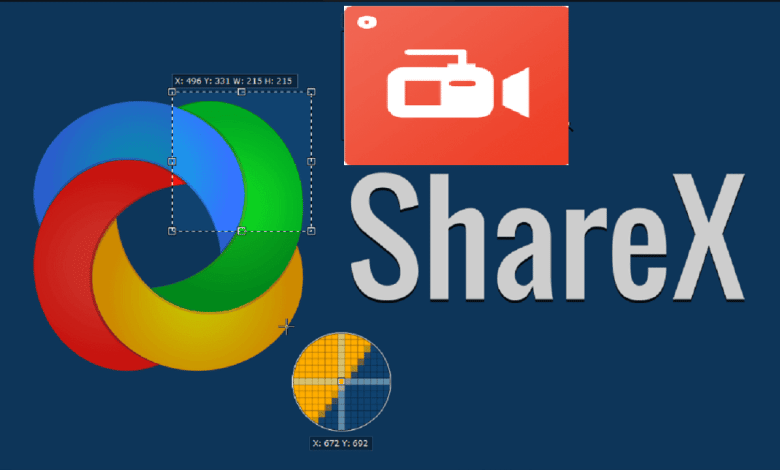
تطبيق تسجيل الشاشة ShareX من أكثر التطبيقات الهامة لمستخدمي الووردبريس حيث تتوفر اليوم المئات من برامج التقاط الشاشة لنظام التشغيل Windows، ولكن القليل منها فقط متكامل تمامًا ويوفر العديد من الميزات التلقائية،حيث أن ShareX هي واحدة من أفضل المجموعات، فهو برنامج التقاط شاشة كمبيوتر مجاني مفتوح المصدر يسمح لك بالتقاط أو تسجيل أي جزء من شاشتك، وتخزينه ومشاركته تلقائيًا عبر خدمة التخزين عبر الإنترنت، ونسخ عنوان URL الناتج إلى الحافظة الخاصة بك.
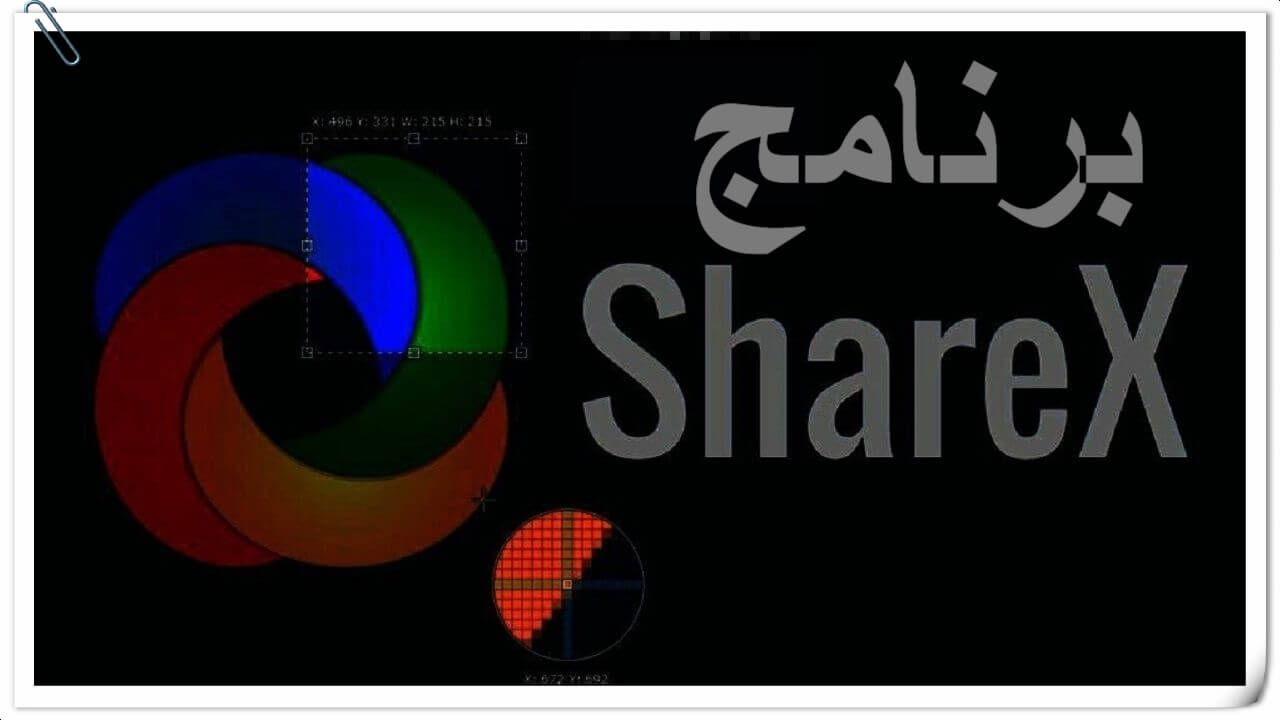
مزايا تطبيق تسجيل الشاشة ShareX
يمكنك التقاط لقطات شاشة كاملة أو جزئية باستخدام ShareX مثل التقاط المستطيل والتقاط النافذة أو الدائرة أو القطع الناقص أو المثلث أو المضلع أو الشكل الحر بصرف النظر عن القدرة على التقاط الفيديو باستخدام FFmpeg.
- أضف تعليقات إلى لقطة الشاشة التي تم التقاطها وقم بتعديلها باستخدام محرر صور ShareX المدمج أو باستخدام تأثيرات الصور والعلامات المائية.
- القدرة على تصدير لقطة شاشة بشكل منفصل كملف صورة أو مرفق بريد إلكتروني، إلى طابعة، إلى الحافظة، أو إلى خادم بعيد مثل العديد من مواقع استضافة الصور الشهيرة أو عبر FTP.
- يمكن نسخ عنوان URL الناتج إلى الحافظة إذا تم تحميل الصورة إلى موقع بعيد.
- تطبيق تسجيل الشاشة ShareX رائع لمشاركة الملفات والإنتاجية متعدد الإمكانات.
- البرنامج متوافق مع أكثر من 50 من مزودي التخزين عبر الإنترنت بما في ذلك Pastebin و Dropbox و Imgur وغيرها.
- تحرير لقطات الشاشة بسهولة عن طريق إضافة التعليقات التوضيحية أو التأثيرات أو العلامات المائية.
- يمكن تخصيص مفاتيح الاختصار المختلفة.
- يسمح لك بتحميل أي ملف باستخدام مفاتيح التشغيل السريع القابلة للتخصيص، أو تحميل الحافظة، أو السحب والإفلات، أو قائمة السياق في مستكشف Windows.
تقييم تطبيق تسجيل الشاشة ShareX
الإيجابيات
- لقطات الشاشة والتسجيلات كلاهما ممكن.
- يوفر العديد من خيارات المشاركة.
- برنامج تحرير الصور.
السلبيات
- لا يعمل التقاط نوافذ التمرير دائمًا كما هو مخطط له.
- العمل على البرنامج صعب بعض الشيء.
- واجهة المستخدم غير جذابة.
ما هو تطبيق تسجيل الشاشة ShareX؟
إنه برنامج التقاط وتسجيل شاشة فريد من نوعه وسهل الاستخدام، مجاني ومفتوح المصدر، وله عدد من الوظائف الإضافية، ويمكن الوصول إليه حصريًا كتطبيق سطح مكتب لأنظمة Windows، يدعم تطبيق تسجيل الشاشة ShareX جميع صيغ الصور ويحتوي على محرر صور مدمج، ويمكنه نشر الصور على أكثر من 50 موقعًا مختلفًا، ويحتوي البرنامج على مجموعة متنوعة من الإمكانات بما في ذلك ماسح رمز الاستجابة السريعة وتقنية التعرف الضوئي على الحروف وغيرها الكثير.
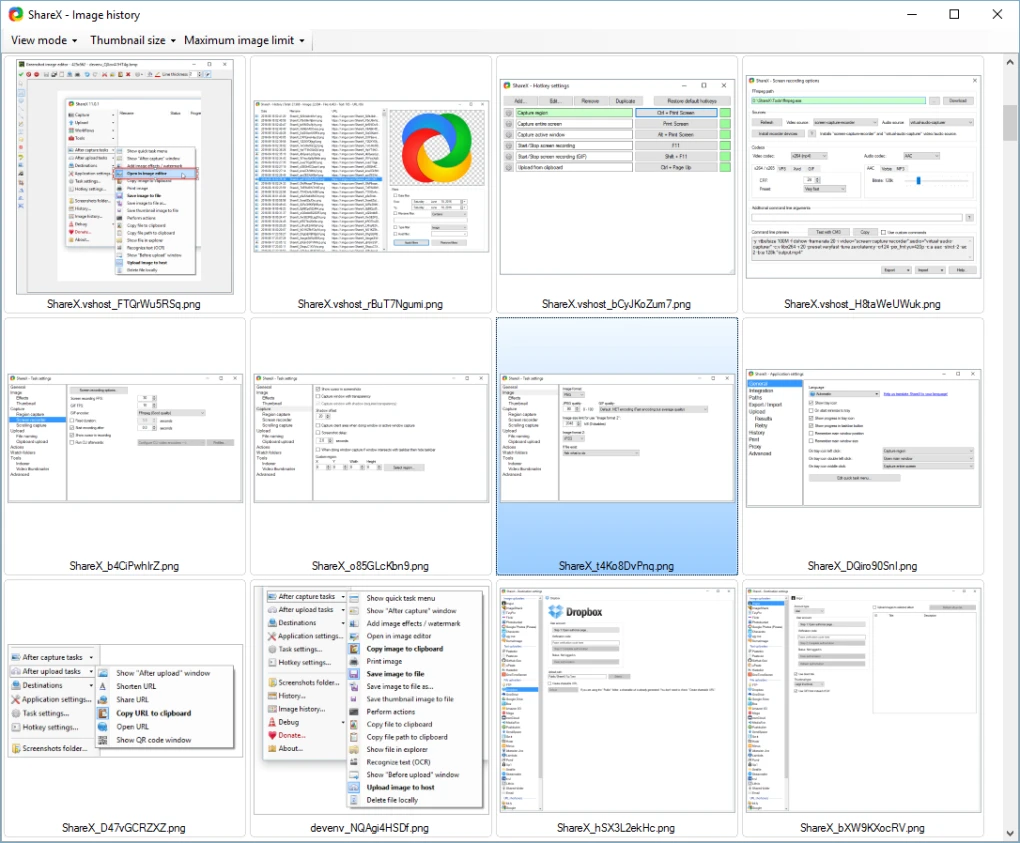
إعدادت تطبيق تسجيل الشاشة ShareX
تنقسم الإعدادات إلى ثلاث فئات مثل التطبيق والمهام ومفاتيح الاختصار الأول الخاص بالسمات العامة مثل المظهر والمسار (المجلد) والتاريخ واللغة وما إلى ذلك قد يقوم أيضًا بتنشيط أو إيقاف تشغيل ShareX مع بدء تشغيل Windows.
حيث في منطقة المهام يمكنك تعيين تنسيق الفيديو وجودته وعدد الإطارات في الثانية والحصول على مؤشر لخصائص التقاط الشاشة الأخرى، كما يمكن أيضًا ضبط عمق البت لـ PNG وجودة GIF للصور.
إعدادات sharex.png
لقطات الشاشة عندما يتعلق الأمر بلقطات الشاشة، سيقوم ShareX بعمل رائع في جمع لقطات الشاشة بالحجم الذي اخترته بسرعة وببساطة؛ لأنه يوفر مجموعة من الخيارات لمنطقة التقاط الشاشة مثل ملء الشاشة والنافذة والمنطقة والتمرير والماوس المؤشر.
- لديك العديد من الخيارات لالتقاط المنطقة، بما في ذلك المستطيلات والأشكال البيضاوية والأشكال الحرة، وإذا كنت مطورًا أو مصممًا يستخدم أكثر من جهاز عرض يتيح لك تطبيق تسجيل الشاشة ShareX اختيار شاشة جهاز العرض التي تريد تسجيلها.
- في ShareX هناك العديد من الطرق الأساسية لأخذ لقطات الشاشة؛ باستخدام مفتاح PrtSc افتراضيًا يتم التقاط لقطات شاشة لملء الشاشة، ولكن اختصار Shift + PrtSc ينشط وضع لقطة الشاشة الانتقائي.
- الذي يسمح لك بالتقاط لقطات شاشة إما من النافذة المحددة أو لجزء محدد من الشاشة.
- يتم دائمًا تمثيل حدود النافذة المحددة بخطوط منقطة في هذا الوضع، ويؤدي الضغط على Alt + PrtSc إلى التقاط لقطة شاشة للنافذة النشطة.
قد يهمك أيضًا:
تعرف على إدارة الخصوصية في مواقع ووردبريس 2023
كيفية ضبط إعدادات ووكومرس | تنصيب WooCommerce
كيف تقوم بـ البحث عن الكلمات الرئيسية لمدونة WordPress الخاصة بك
لقطة شاشة تطبيق تسجيل الشاشة ShareX
تسجيل الشاشة
يمكن أيضًا إنتاج مقاطع فيديو على الشاشة، وكما هو الحال مع لقطات الشاشة فإن أبسط طريقة لالتقاط فيلم هي استخدام اختصارات لوحة المفاتيح يضبط Shift + PrtSc منطقة الالتقاط؛ حيث يمكن تحديد جميع خصائص الفيديو، مثل التنسيق والصوت وترميز الفيديو، والحد الأقصى لعدد الإطارات في الثانية، وبدء التسجيل المحذوف، ومصدر الفيديو والصوت، في الإعدادات فيتم حفظ الفيديو على الفور بتنسيق MP4 بواسطة البرنامج.
Sharex audio.png
خذ على سبيل المثال صور GIF التي تُستخدم كثيرًا لشرح كيفية القيام بعمل معين بسهولة ووضوح، حيث توفر صور GIF الكثير من الوقت والجهد في إيصال الفكرة، وأصبح استخدامها واسع الانتشار لتوضيح الأفكار في المقالات، وغالبًا ما يتم استخدامها لمشاركة الآراء في تغريدة أو النشر على الشبكات الاجتماعية فتعد ملفات GIF أسرع في النشر وأخف وزناً وأسهل في النشر من التقاط الفيديو القياسي ومعالجته.
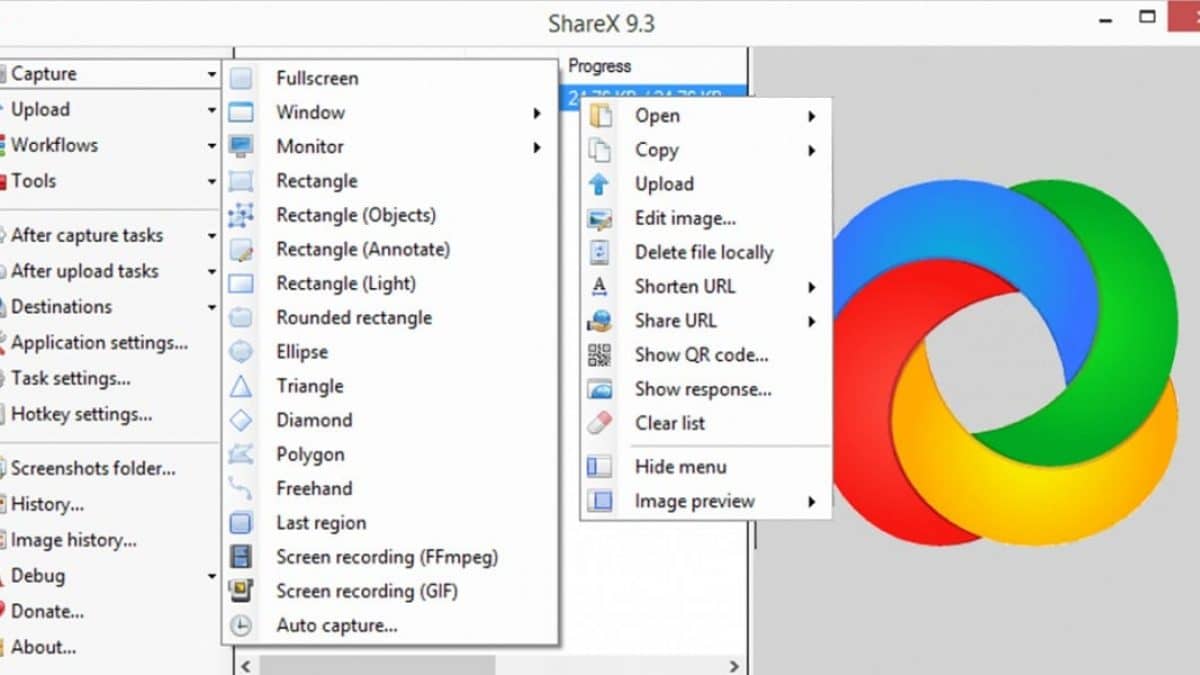
sharex gif.png
تتضمن معظم الشركات اليوم التعامل مع عدد كبير من الصور وتحميلها على مواقع الويب المختلفة، لا سيما في مجال التجارة الإلكترونية قد يكون تحميل الصور يدويًا أمرًا صعبًا ويستغرق وقتًا طويلًا ويستغرق جهدًا، لذلك من المنطقي محاولة أتمتة عملية تحميل الصور التي ترغب في استخدامها.
بعد التقاط لقطة شاشة أو تسجيل شاشتك، سيقدم تطبيق تسجيل الشاشة ShareX مجموعة مختارة من وجهات التحميل، ويمكنك تهيئتها لنشر المواد على العديد من الخدمات والمواقع البارزة مثل Imgur و Flickr و Photobucket و Twitter وغيرها، كما يمكنك أيضًا تحديد مكان حفظ الملفات على جهاز الكمبيوتر الخاص بك أو تحميلها إلى سحابة محددة كوجهة تخزين، بما في ذلك مجلدات OneDrive.